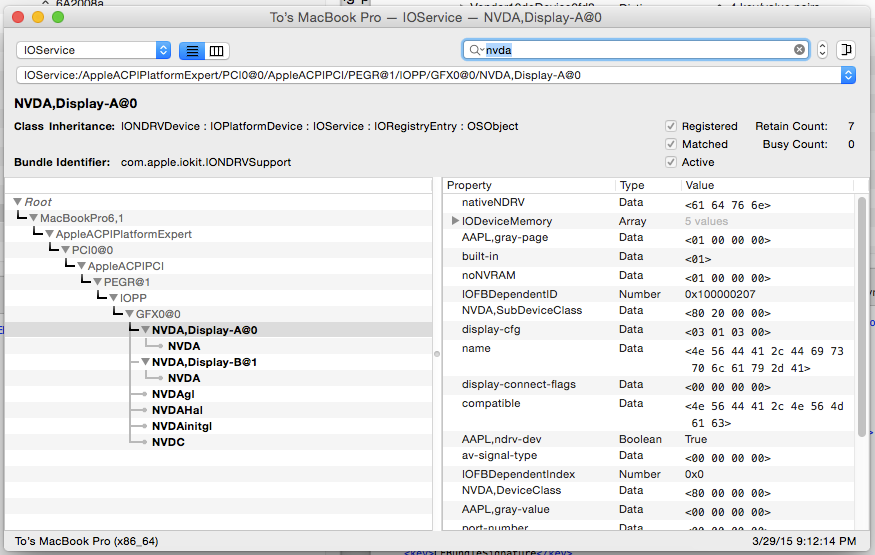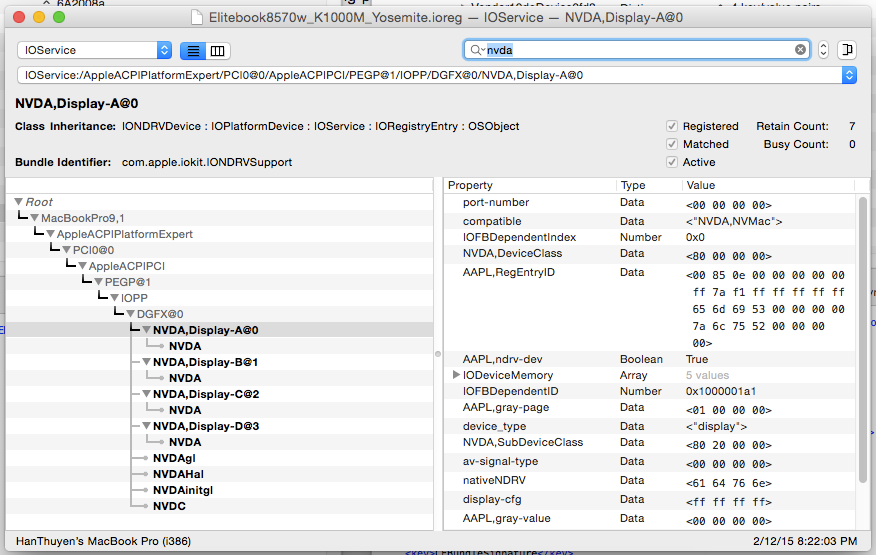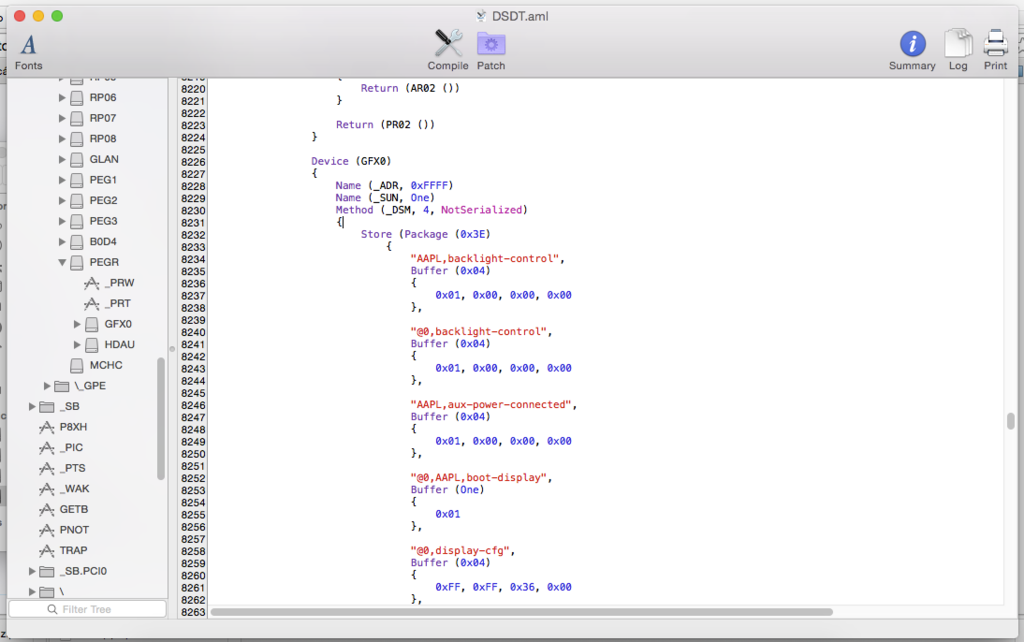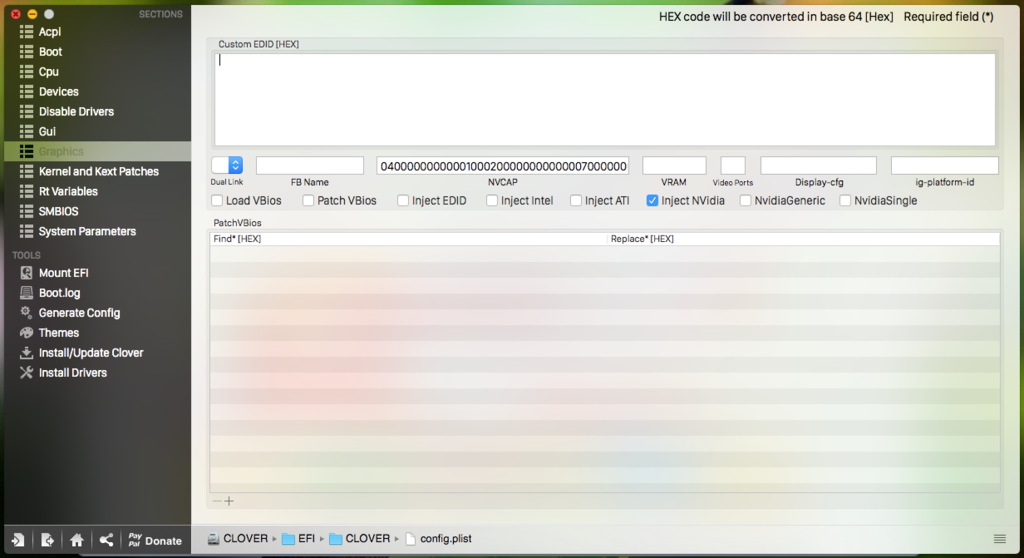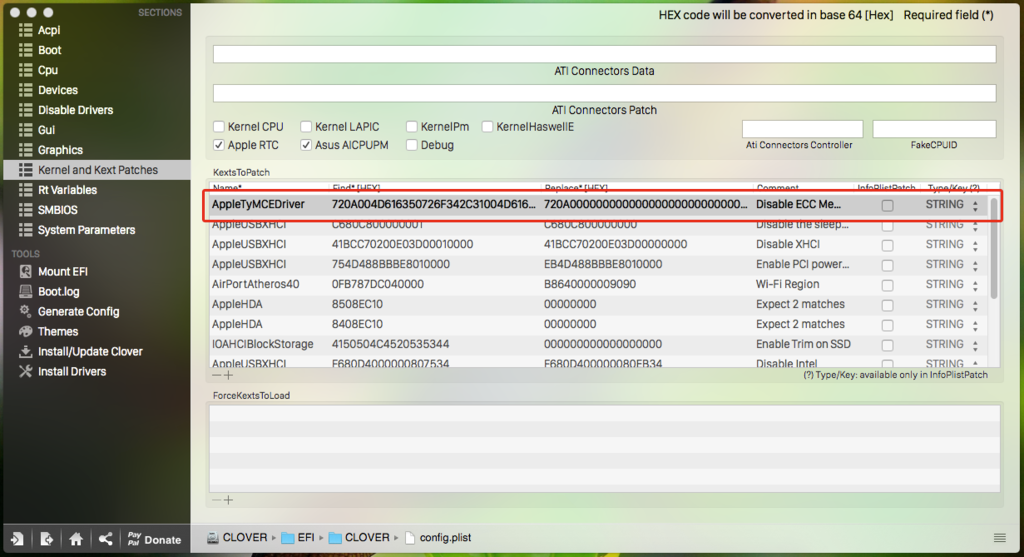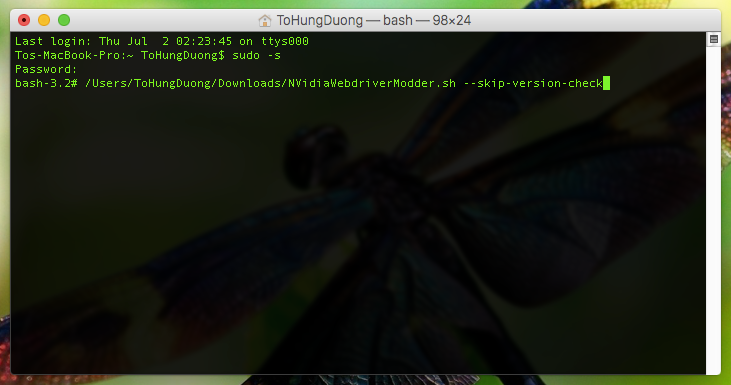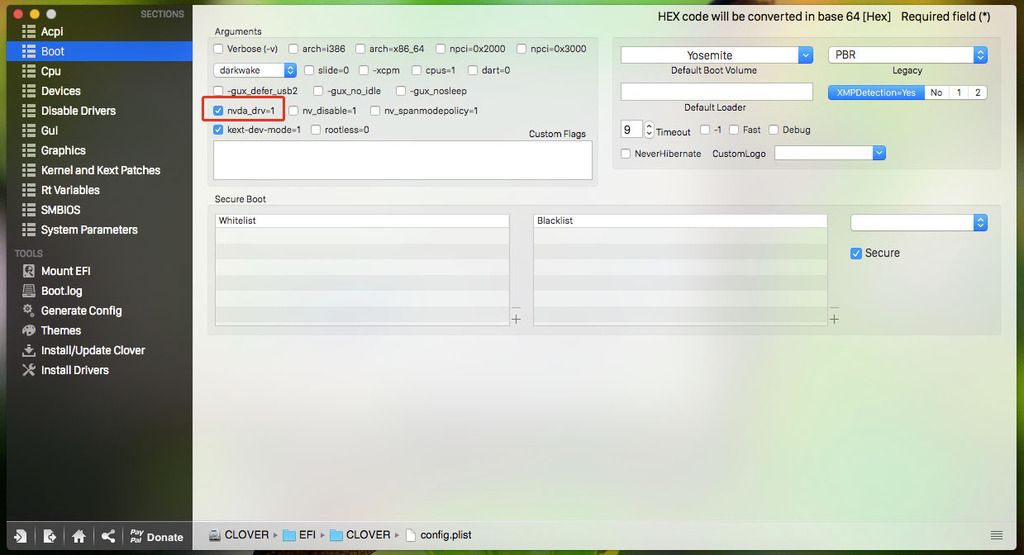Lưu ý: Đây là trang chính thức của guide. Nếu bạn muốn sao chép và đăng ở nơi khác cần phải hỏi ý kiến tác giả và ghi nguồn đầy đủ.
Bài viết này dựa trên kinh nghiệm patch trên những con GPU của laptop mình đã và đang xử lí, với desktop có thể mang tính tham khảo.

1. Phần cứng áp dụng guide này:
2. Lý do phát sinh guide:
*Do tính chất nâng cao nên yêu cầu tối thiều là người đọc đã biết sử dụng clover configurator, hiểu biết cơ bản về Clover (ít ra là không bị nhiễu loạn kiến thức của Chameleon).
+ Chuẩn bị nguyên liệu.
+ Patch DSDT
+ Thiết lập config
+ Cài webdriver
+ Fix [AGPM Controller] unknownPlatform
Kết hợp các phương pháp hợp lý là xong.
*trường hợp mà chưa biết thế nào là hợp lý thì random đến khi nào QE/CI thì ngừng.
4. Chuẩn bị nguyên liệu:
+ Đã cài được Mac theo guide AIO với bootloader Clover ( bao gồm cả Clover Legacy và Clover EFI ) . Theo kinh nghiệm cá nhân thì Clover inject card nVidia khá tốt.
+ Bộ tool này và giải nén ra.
Trích xuất DSDT và các bảng APCI: Dùng Clover trong bộ tool ấn F2 F4 F6 trong giao điện boot của clover/
- toàn bộ các bảng ACPI : DSDT, SSDT, v.v.... sẽ trong thư mục ACPI\origin.
- file rom và prelog sẽ nằm trong mics , tên mặc định là c0000.bin , bạn rename thành c0000.rom.
- Xác định NVCAP.

* với các bạn dùng Clover legacy, định dạng lại USB về MBR, format FAT32, copy foler efi vào và tiến hành các bước trên mới có nguyên liệu.
* với các bạn dùng Clover legacy, định dạng lại USB về MBR, format FAT32, copy foler efi vào và tiến hành các bước trên mới có nguyên liệu.
5. Khuyến khích các bạn nghiên cứu guide chia sẻ và thảo luận với:
Tất cả 3 zip lại <tên máy>.zip, up lên dropbox và gửi lên với nội dung comment là tên máy.
vd : K43SJ.zip : <link>.
Bài viết này dựa trên kinh nghiệm patch trên những con GPU của laptop mình đã và đang xử lí, với desktop có thể mang tính tham khảo.

1. Phần cứng áp dụng guide này:
- Laptop chỉ có 1 GPU Nvidia ( K43SJ, K43SV, VPCEH25EG, Satellite L745 v.v.v... hoặc một số máy HP/Dell/Thinkpad dòng workstation mobile dùng card quadro ).
- Laptop có 1 GPU Nvidia + 1 iGPU intelHD nhưng có thể disable iGPU intelHD trong bios.
- Guide hoạt động chính xác trên card Geforce , card Quadro mời các bạn thử nghiệm.
- Desktop có sử dụng Card nVidia.
- Các thể loại lap có optimus intelHD + nVidia không disable intelHD từ bios được thì không cần đọc guide này
2. Lý do phát sinh guide:
- Hầu hết card nVidia đều native với LVDS hoặc chỉnh một vài thiết lập trong bootloader là được. Tuy nhiên, với laptop thì 2 cổng xuất tín hiệu hình ảnh quan trọng là VGA/HDMI thì không hề native. Hiển nhiên rằng cổng VGA sẽ không hoạt động vì không có con máy Mac nào có cổng VGA cả - fix bằng cách thiết lập NVCAP. Cổng HDMI có thể may mắn hoạt động hoàn hảo hoặc lỗi không có âm thanh, lỗi khi cắm thì LVDS tự đen màn hình ( tự tắt )v.v... xui nhất là HDMI không hoạt động.
- Không như card AMD , khi các bạn patch Framebuffer chuẩn thì tất cả các thành phần bao gồm LVDS,VGA,HDMI, DisplayPort... đều có thể xuất đầy đủ tín hiệu cùng lúc. Với nVidia có thể chỉ nhận được 1 LVDS + 1 VGA hoặc 1LVDS +1HDMI mà thôi. Một số trường hợp dùng dock thì có thể may mắn xuất thêm một màn hình nữa thông qua cổng ở dock ( những máy dòng workstation ).
- nVidia có webdriver chủ yếu dành cho Quadro và một số card có kiến trúc mới mà Apple chưa kịp cập nhật vào Mac khi phát hành. Nhưng webdriver thì dành cho Mac thật và phần cứng của Mac thật, hiển nhiên nó không giải quyết được 2 vấn đề bên trên vẫn phải patch.
*Do tính chất nâng cao nên yêu cầu tối thiều là người đọc đã biết sử dụng clover configurator, hiểu biết cơ bản về Clover (ít ra là không bị nhiễu loạn kiến thức của Chameleon).
+ Chuẩn bị nguyên liệu.
+ Patch DSDT
+ Thiết lập config
+ Cài webdriver
+ Fix [AGPM Controller] unknownPlatform
Kết hợp các phương pháp hợp lý là xong.
*trường hợp mà chưa biết thế nào là hợp lý thì random đến khi nào QE/CI thì ngừng.
4. Chuẩn bị nguyên liệu:
+ Đã cài được Mac theo guide AIO với bootloader Clover ( bao gồm cả Clover Legacy và Clover EFI ) . Theo kinh nghiệm cá nhân thì Clover inject card nVidia khá tốt.
+ Bộ tool này và giải nén ra.
Trích xuất DSDT và các bảng APCI: Dùng Clover trong bộ tool ấn F2 F4 F6 trong giao điện boot của clover/
- toàn bộ các bảng ACPI : DSDT, SSDT, v.v.... sẽ trong thư mục ACPI\origin.
- file rom và prelog sẽ nằm trong mics , tên mặc định là c0000.bin , bạn rename thành c0000.rom.
- Xác định NVCAP.
File rom đã được chuẩn bị ở trên bằng cách dùng clover, tuy nhiên bạn cũng có thể dùng Darwin dumper để lấy file rom.
Dùng NVCAP maker , mở đến file rom để tự động tính toán
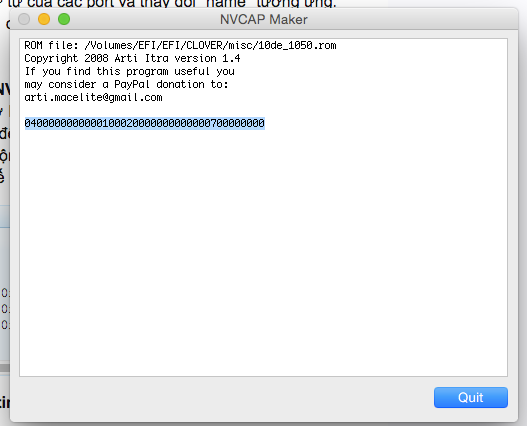
5. Khuyến khích các bạn nghiên cứu guide chia sẻ và thảo luận với:
- DSDT, SSDT và ROM GPU
- Aida64 report Hardware htm ( nhớ kiếm key để điền vào AIDA64 trước khi tạo report )
- IOReg hoặc IOJones sạch khi mới cài máy (k có dsdt) trích bằng IORegistryExplorer hoặc IOJones ( đều đã có trong HVT ).
Tất cả 3 zip lại <tên máy>.zip, up lên dropbox và gửi lên với nội dung comment là tên máy.
vd : K43SJ.zip : <link>.
Last edited by a moderator: